Cómo desactivar las vistas previas y las reproducciones automáticas de Netflix

¿Quieres desactivar las vistas previas y los avances de reproducción automática de Netflix? Es bastante sencillo desactivar la reproducción de vista previa automática y puede volver a activarla en cualquier momento si cambia de opinión.
Como probablemente haya notado hasta ahora, Netflix reproduce automáticamente vistas previas y avances de programas y películas a medida que navega. Sin embargo, algunos usuarios pueden deshabilitar la reproducción de vista previa automática en Netflix.
Este tutorial le mostrará con qué rapidez y facilidad puede desactivar la reproducción automática de vistas previas y avances de Netflix en cualquier dispositivo, incluidos iPhone, iPad, Apple TV, Android, Xbox, Switch, Roku, Amazon Fire TV, Netflix en la web en Mac, Windows o lo que sea.
Cómo desactivar videos con avances de Netflix y avances de reproducción automática
Para deshabilitar las vistas previas de reproducción automática de Netflix, debe usar un navegador web en cualquier dispositivo conectado a Internet, así es como funciona:
- Abra cualquier navegador web y vaya a https://netflix.com
- Inicie sesión en la cuenta de Netflix para la que desea desactivar las vistas previas y los avances de reproducción automática.
- Elija ‘Administrar perfiles’ de las opciones del menú
- Seleccione su perfil de usuario para el que desea desactivar las vistas previas de reproducción automática
- Desmarca la opción «Reproducir vistas previas automáticamente mientras navegas por todos los dispositivos».
- Elija Guardar
- Opcionalmente, repita los pasos para deshabilitar las vistas previas de reproducción automática y los avances de reproducción automática en otros usuarios para la misma cuenta de Netflix.
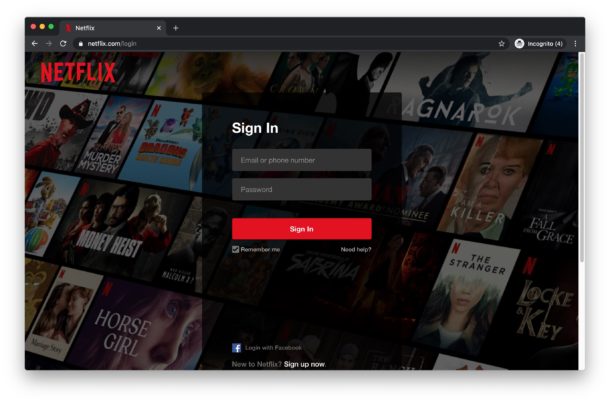

Una vez que desactive las vistas previas de reproducción automática en Netflix, es posible que deba esperar un tiempo para que la configuración se transfiera a todos los demás dispositivos.
Por ejemplo, si usa Netflix en una variedad de dispositivos, como Apple TV, Amazon Fire TV, Xbox, Nintendo Switch, iPhone, iPad, Android, Roku y un navegador web para su computadora o tableta, es posible que necesite algunos bits para que la configuración surta efecto.
Si no lo está esperando, Netflix dice que puede cambiar sus perfiles de Netflix y volver para volver a cargar el perfil por la fuerza con la configuración de reproducción automática actualizada, así que verifique si la configuración de vista previa de reproducción automática no se ha actualizado todavía.
Puede volver a habilitar la reproducción automática de vistas previas y avances en Netflix en cualquier momento volviendo a la configuración del perfil de Netflix.com y ajustando la casilla de verificación «Vista previa de reproducción automática mientras navega en todos los dispositivos» para que se active nuevamente.
Si desea o no desactivar las vistas previas de reproducción automática probablemente depende de sus preferencias personales, pero si está tratando de mantener su ancho de banda, es posible que esté más inclinado a hacerlo.
Otra forma de reproducir vistas previas automáticamente es si descarga programas de Netflix para verlos sin conexión en su iPhone o iPad, encontrará que una vez que su dispositivo no esté conectado a Internet, las vistas previas aleatorias no se reproducirán porque no pueden cargar, pero obviamente esta no es una opción de configuración.
¿Ha desactivado las vistas previas y las reproducciones automáticas en Netflix? ¿Tuviste un enfoque diferente para obtener el mismo efecto? Comparta sus experiencias y pensamientos en los comentarios a continuación.
